

明基PD2705Q设计修图显示器评测:基本涵盖主流设计修图应用需求
光电显示
描述
明基PD2705Q标配Type-C(65W)接口,能够方便快捷地搭配苹果MacBook使用,并拥有M-book图像模式。在该模式下显示器的色彩可与MacBook趋近一致,这也是明基独有的功能,能够让广大MacBook用户们收获专业设计显示器带来的专业办公享受。
明基PD2705Q具备出色的显示效果,通过了CalMAN VERIFIED专业色彩认证,支持100%sRGB色域覆盖,并且每台机器在出厂前均经过严格的校色,以便保证用户在收到产品之后开箱即可拥有精准的画质表现。同时它还搭载了明基诸多的智慧爱眼技术,例如智慧调光、不闪频、低蓝光技术等等,能够有效呵护用户们的视力。
更出色,更专业,更健康!明基PD2705Q希望带给用户们的就是这样的体验。
产品欣赏:三边窄边框设计 标配Type-C(65W)接口
与明基大多数显示器一样,PD2705Q到手之后,需要进行简单地安装。该显示器的机身主体由屏幕、支架、底座三部分构成,仅需两步即可安装完成。尤其是,这款显示器采用了全程免工具安装设计,用户徒手即可完成安装。
第一步,将支架安装在屏幕背面。这一步的安装非常简单,将支架扣合在屏幕背面即可。
第二步,将底座安装在升级支架上面。这一步的安装同样很简单,仅需拧紧一颗螺丝。这颗螺丝上面设计了把手,用户徒手便可拧紧。
这款显示器不仅支持横向显示,而且还支持竖向显示,以便满足用户们更多应用场景的办公需求。
利用Type-C(65W)接口,明基PD2705Q能够很好地搭配苹果MacBook使用。
明基PD2705Q在外观上延续了明基PD系列专业设计显示器一贯简约的设计风格。同时经典的黑色外观也非常的百搭。
这款显示器采用了当今非常流行的窄边框设计,其上、左、右三面边框均为窄边框,能够提供更好的视觉效果,带给用户更广阔的视觉感受。
屏幕下边框中央位置设计了智慧调光传感器。该装置可以令显示器感知外界的光线强度,从而自动调整至合适的亮度,进而保护用户的视力。
在屏幕下边框右侧的下方,还设计了一组按键,共6枚,从左到右依次为图像模式选择按键、信号输入按键、亮度调节按键、主菜单按键、取消按键、开关机按键。其中,当显示器开机运行时,开关机按键会点亮白色的指示灯。
点击图像模式选择按键,屏幕右下角会调出图像模式选择界面。
点击信号输入按键,屏幕右下角会调出信号输入选择界面。从图中可以看出,笔者正在连接的是HDMI 接口。
点击亮度调节按键,屏幕右下角会调出亮度调节界面。
点击主菜单按键,屏幕右下角会调出主菜单,用户可以在这里对显示器进行全方位的设置,包括显示、图片、图像高级设置、音效设定、多计算机切换器(KVM)、系统、人体工程学等等。
底座内置支架旋转设计,在保持底座不动的情况下可以自由旋转屏幕。
人体工程学升降支架,能够为用户们解锁丰富的办公坐姿。
人体工程学升降支架的顶部设计了把手,便于用户搬运显示器使用。
人体工程学升降支架下部还设计了理线圆孔。电源线、信号线、以及耳机线等线缆均可固定到这里面,以便营造桌面环境的整洁、美观。
这款显示器的背面设计了电源接口、一个音频输出接口、一个DP接口,一个DP-OUT接口、一个HDMI接口、一个Type-C(65W)接口,一个USB转接口、四个USB 3.1接口。
其中,利用Type-C(65W)接口以及附带的Type-C线来连接苹果MacBook,不仅不影响音画输出,而且还可以进行充电,可谓一举两得。
显示屏背面还设计了一个显示器锁扣。不少专业的商用场合一般会用得到。
红蜘蛛基准测试
利用红蜘蛛校色仪,笔者将对这款显示器进行一下专业的性能检测。
【注:此次测试是在标准图像模式下进行的。】
第一项:色域测试
(测试项目介绍)色域,指某种设备所能表达的颜色数量所构成的范围区域,即各种屏幕显示设备、打印机或印刷设备所能表现的颜色范围。色域值越大,设备所能够显示的颜色就越多。
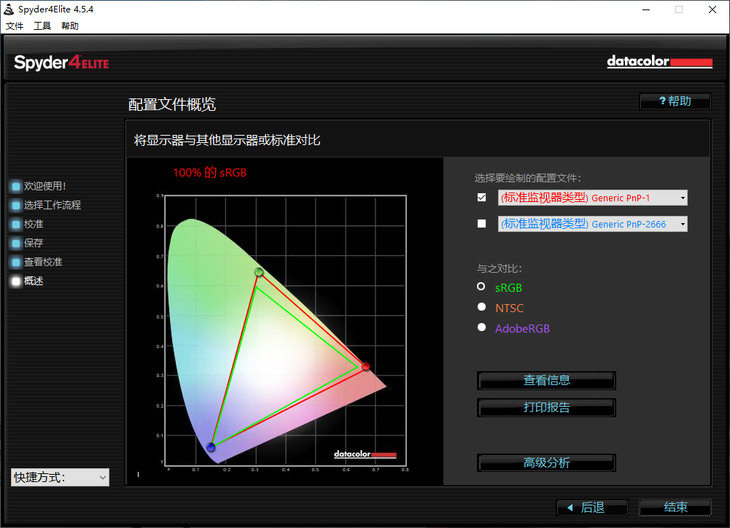
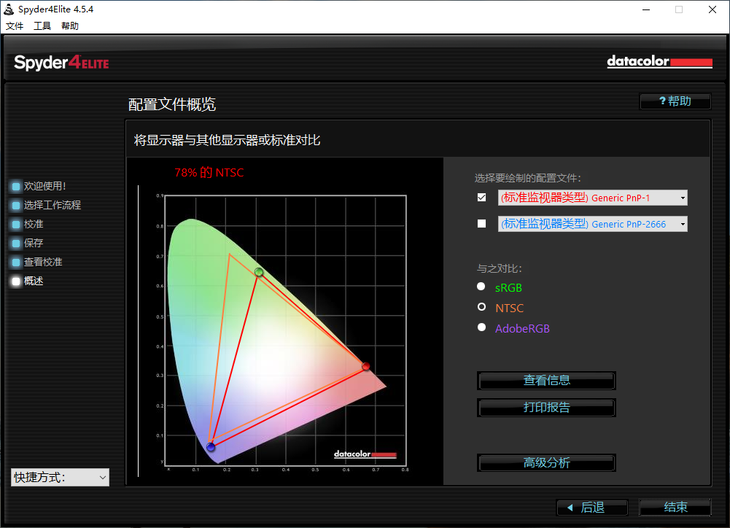
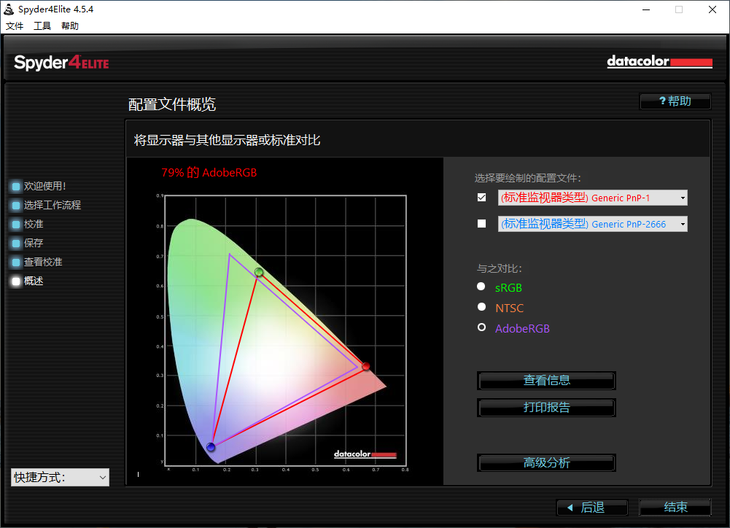
测试小结:这款显示器具备了100%的sRGB、78%的NTSC、79%的AdobeRGB。对于一款专业设计显示器来说,这样的色域表现属于较好的水平。很多设计师的作品都是在网络端传输,sRGB是网页环境标准色域,选择一款覆盖100%sRGB色域的显示器刚刚好。
如果设计过程中有频繁的印刷输出需求,要用到覆盖AdobeRGB色域显示器的话,则可以考虑明基PD同系列的PD2720U显示器(支持65W+15W双雷电3传输),同样跟MacBook的适配性特别好。
PD2720U天猫旗舰店链接:
https://detail.tmall.com/item.htm?id=588620470070&sku_properties=5919063:6536025
再说回PD2705Q这台新品的测试表现。
第二项:伽马曲线测试
(测试项目介绍)通常在显示器行业中gamma=2.2是一个标准值。体现在测试报告中测量的gamma值曲线越接近2.2越好。gamma值越高(如2.2),则图像对比度以及色彩饱合度越高 – 通常会损失阴影细节。Gamma值越低(如1.8),则图像对比度和色彩饱合度越低,阴影细节更丰富。调整显示器的gamma值,对于多台设备显示相同的效果至关重要。gamma 2.2可从感观上为观看者提供始终如一的色调范围。
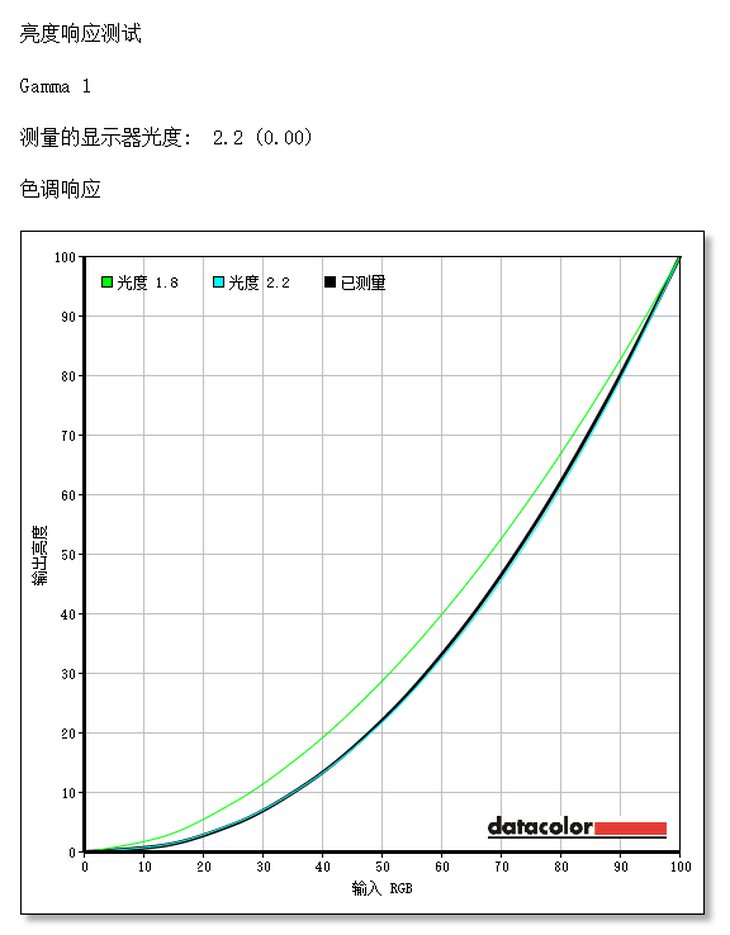
测试小结:这款显示器实际的伽马曲线和理想的状况相比非常接近,表现良好。
第三项:亮度/色温均匀性测试
(测试项目介绍)红蜘蛛校色仪会将屏幕划分为9个大区域,分布测试计算其屏幕在全白、全黑时的亮度以及色度坐标,最终得出结论。测试结束后,测试报告上会显示不同灰度下,该显示器9个区域的亮度和色彩差异值。出现的等效线越密,说明亮度或者色温的均匀性越差。
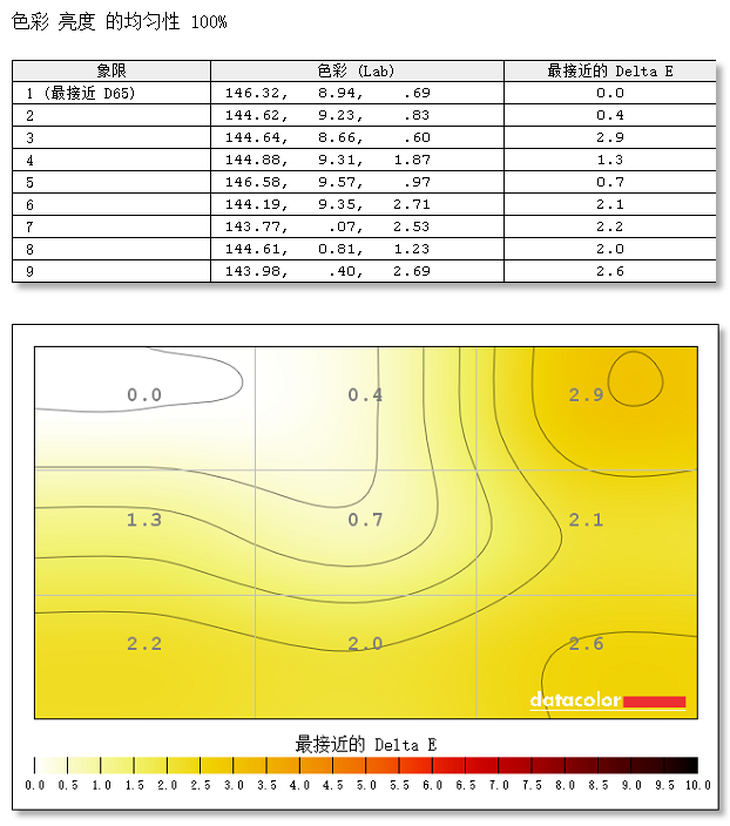
测试小结:在D65标准中,色温值为6500K表示色彩比较准确,不会出现偏冷或者偏暖。通过测试可知,这款显示器(标准模式下)左上角区域(1号测试区域)最接近D65的标准。屏幕左上角区域(3号测试区域)偏差最大,差值为2.9。在3000元价位的设计修图显示器当中,PD2705Q的色温均匀性属于上佳的水平。
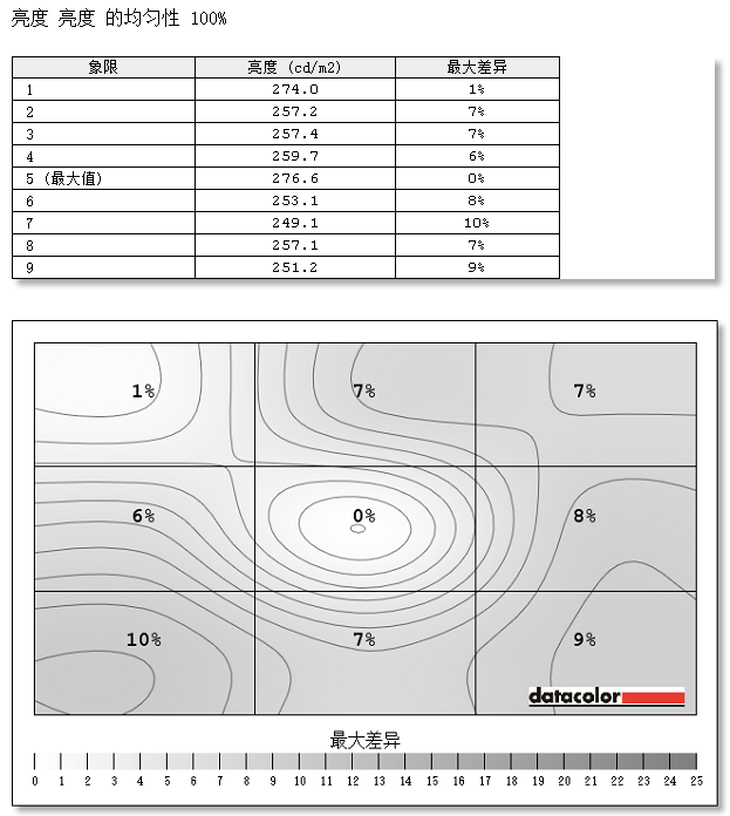
在亮度均匀性方面,在标准模式下测试,这款显示器中心区域(5号测试区域)亮度最高,达到了276.6cd/m2。它的左下角区域(7号测试区域)亮度偏差最大,差值达到了10%。在3000元价位的设计修图显示器当中,PD2705Q的亮度均匀性表现同样不错。
第四项:色彩精准度测试
(测试项目介绍)屏幕上显示的颜色,往往会跟现实生活当中人眼看到的颜色有偏差。颜色差异越小,显示器当然就越好了。
测试标准:
当△E≤1时,人眼几乎不能辨别两种颜色的差异;
当1<△E<3时,人眼需要比对后方能辨别细微的颜色差异;
当△E≥3时,人眼可以辨别出颜色差异,并认为是两种相近的颜色。
当△E≥5时,大多数人眼可以看出颜色差异,并认为是完全不同的颜色。
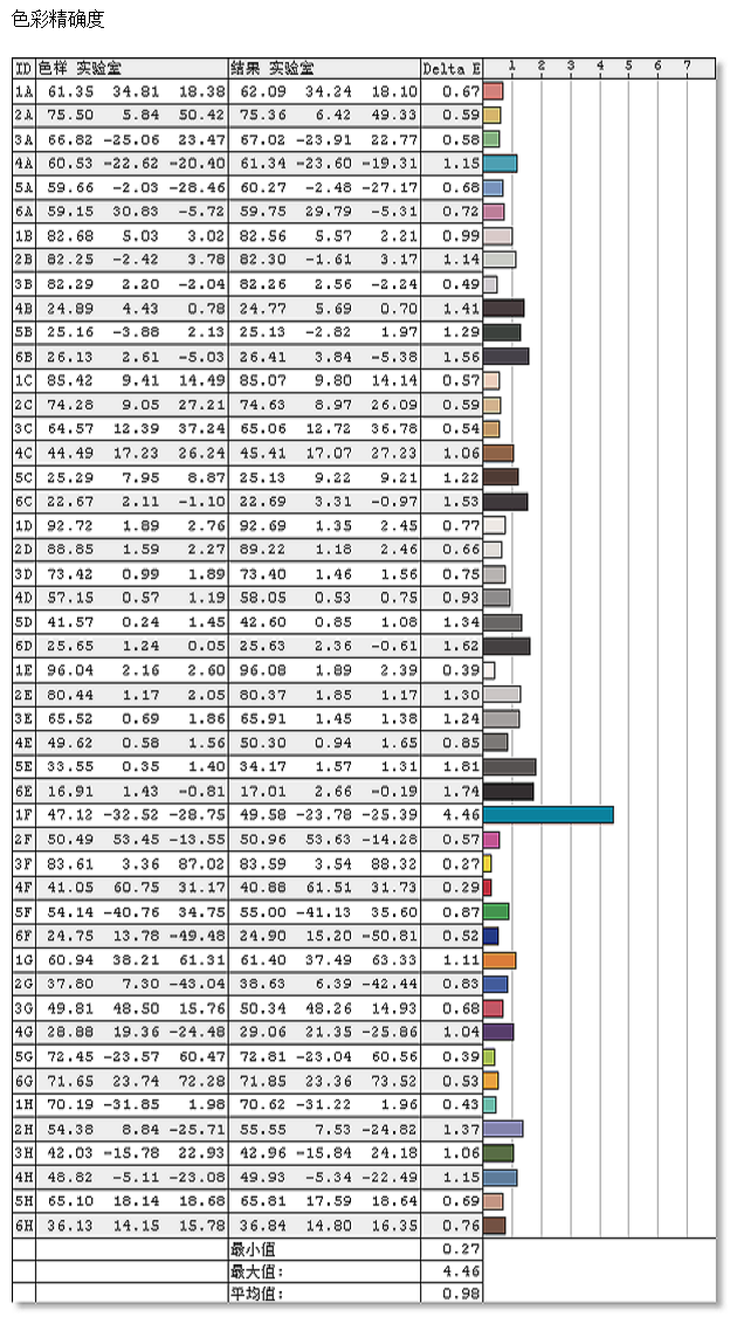
测试小结:平均△E为0.98,△E≥3的颜色只有一种。在专业设计显示器当中,这款显示器的色彩精准度也属于相当不错的,实测色准数据远比官方宣称的数据好很多。
M-Book图像模式介绍
M-Book图像模式是专门为MacBook用户设计的,能够实现显示器和连接的MacBook设备之间的色彩更接近,进而让MacBook用户享用到专业显示器带来的出色观看体验。
利用屏幕右下角的图像模式选择按键,即可将屏幕快速切换到M-Book图像模式。
动画设计模式介绍
这款显示器设计了动画设计模式。在提升画面暗部亮度的同时,还能够保持亮度不过曝,以便设计师们更好地处理动画影像。
动画设计模式
标准模式
笔者选用了Honeycam这款GIF动画制作软件,来展现一下动画设计模式的效果。根据实拍样张来看,动画设计模式对提升画面暗部亮度的效果是非常明显的,可以注意下画面中“葡萄”的阴影部分细节变化。
HDR介绍
这款显示器支持HDR显示增强技术。HDR全称High Dynamic Range,即高动态范围。通俗来说,HDR可以拓展显示的亮度范围,展现更多的亮部和暗部细节,为画面带来更丰富的色彩和更生动自然的细节表现,从而使得画面更接近人眼所见。
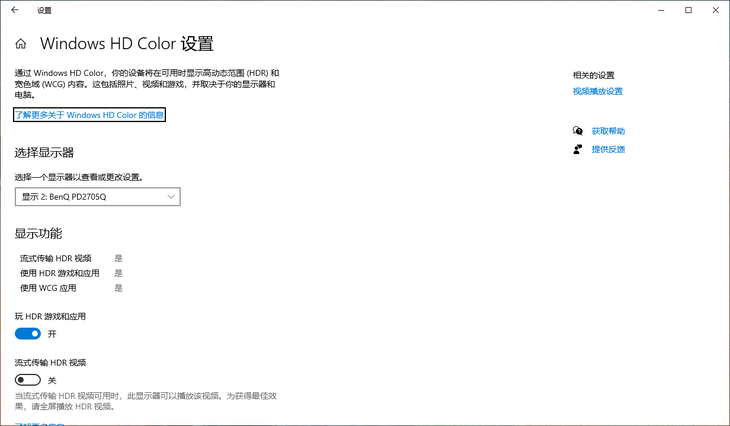
在正常使用状态下,这款显示器的HDR模式是关闭的。用户首先需要到系统里开启“玩HDR游戏和应用”,且接入HDR的信号源,才能使用这款显示器的HDR模式。
多计算机切换功能(KVM)介绍
这款显示器支持多计算机切换功能(KVM)。用一台明基PD2705Q,加上一套键鼠,在显示器端切换两台PC的信号源,即可控制切换两台PC,这样能够节省配件资源,并且使用起来也是相当的方便。
笔者正通过PD2705Q同时连接2台主机,开启KVM(菜单里的“多计算机切换功能”)即可实现一台键鼠切换操控2台不同主机的功能。
明基设计多计算机切换器功能的初衷是什么?现代人很多都有两台PC,一台轻薄笔记本白天上班用,一台高性能PC晚上回家用。当你拥有了像PD2705Q这样支持多计算机切换功能的明基显示器的时候,晚上下班回家将轻薄笔记本接上Type-C线之后,便可以在笔记本和高性能PC之间切换使用了。整理整理轻薄笔记本里一天的工作内容,或者利用高性能PC打打游戏,相信很多人都是这样生活的。所以说,明基的多计算机切换功能有着相当强的实用性。
如何利用明基PD2705Q显示器搭建多计算机切换平台呢?笔者归纳了四个步骤:
1,将USB接口的键鼠直接接在明基PD2705Q上面。
2,通过Type-C线,将明基PD2705Q与轻薄笔记本相连。
3,通过HDMI或者DP线,将明基PD2705Q与高性能PC相连。
4,通过显示器附件里自带的USB连接线,将明基PD2705Q与高性能PC相连。
通过以上四步,多计算机切换平台便搭建完成了。注意最后一步的USB线一定要记得连接,这样才能唤醒显示器的USB功能。
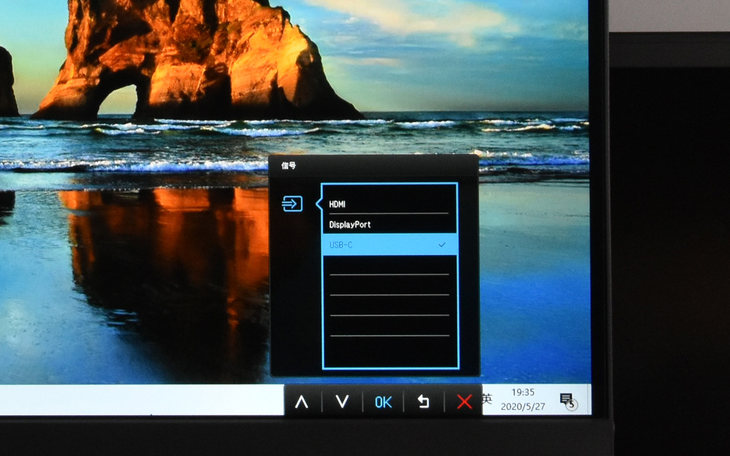
当你想使用哪台PC的时候,便可以利用信号输入按键,进行PC切换。
智慧调光护眼功能介绍
相信很多人都有所感受,由于白天光线强,因此屏幕要调亮一些。晚上光线暗,因此屏幕要调暗一些。
PD2705Q显示器的智慧调光护眼功能是默认开启的。通过智慧调光传感器,这款显示器会随环境光源的变化而变化,自动调整至合适的亮度。
智慧调光开
智慧调光关
根据实拍样张来看,相比关闭智慧调光护眼功能,开启智慧调光护眼功能之后屏幕亮度明显要更舒目一些。
产品总结
明基PD2705Q不仅显示效果出色,而且还设计了相当丰富的专业图像模式,包括M-book、动画设计、HDR等等,基本上涵盖了当今主流的设计修图应用需求,令这款设计修图显示器更显专业。
同时,这款显示器还对苹果MacBook有着良好的支持,通过Type-C(65W)接口以及一根Type-C线不仅能够实现大屏显示,而且还能够实现充电功能,连接方便,又能节省设备资源,堪称MacBook的绝佳拍档
-
明基今年将把LED显示器作为主打2010-02-10 779
-
明基发布PD2500Q显示器:能显示产品真正颜色的显示器2017-05-09 3570
-
明基PD2710QC显示器评测 功能强大性能出色2019-06-27 3764
-
明基SW270C显示器评测 非常值得专业影像从业人员拥有2019-08-06 17216
-
明基EW2780Q显示器评测,画质方面得到进一步提升2020-06-21 1708
-
明基发布PD3420Q超宽平面液晶显示器2020-12-16 2229
-
明基推 PD3420Q 超宽平面液晶显示器2020-12-16 738
-
可以竖屏的HKC T2751Q显示器,专业制图修图神器!2021-11-11 2236
全部0条评论

快来发表一下你的评论吧 !

